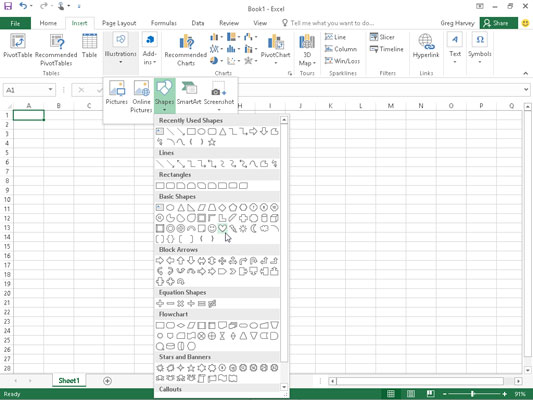A més de les imatges en línia i locals, podeu inserir formes gràfiques predefinides al vostre gràfic o full de treball d'Excel 2016 seleccionant les seves miniatures a la galeria desplegable Formes a la pestanya Insereix de la cinta.
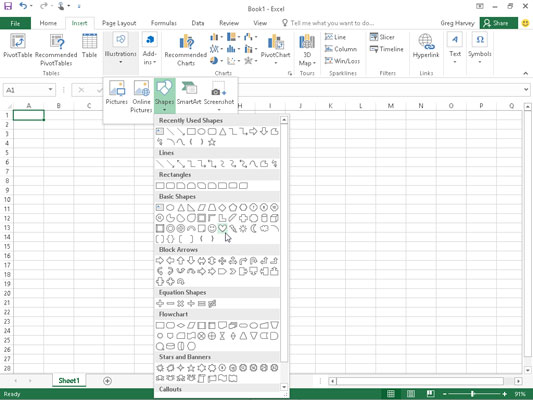
Feu clic a la miniatura de la forma a la galeria desplegable Formes i arrossegueu el punter del ratolí o el punter tàctil per dibuixar-lo al gràfic o al full.
Quan obriu la galeria Formes fent clic al botó Formes del grup Il·lustracions de la pestanya Insereix de la cinta, veureu que està dividida en nou seccions: Formes utilitzades recentment, Línies, Rectangles, Formes bàsiques, Fletxes de bloc, Formes d'equació, Diagrama de flux , Estrelles i pancartes i Textos destacats.
Després de fer clic a la miniatura d'una forma predefinida d'aquesta galeria desplegable, el punter del ratolí es converteix en un punt de mira que utilitzeu per dibuixar el gràfic arrossegant-lo a la mida que vulgueu.
Després de deixar anar el botó del ratolí, la forma que heu dibuixat al full de treball encara està seleccionada. Això s'indica amb les nanses de selecció al voltant del seu perímetre i la nansa de rotació a la part superior, que podeu utilitzar per reposicionar, canviar la mida i girar la forma, si cal. A més, el programa activa la pestanya Format a la pestanya contextual Eines de dibuix, i podeu utilitzar la galeria d'Estils de formes o altres botons d'ordres per formatar encara més la forma com vulgueu. Per establir la forma i eliminar les nanses de selecció i rotació, feu clic a qualsevol lloc del full de treball fora de la forma.